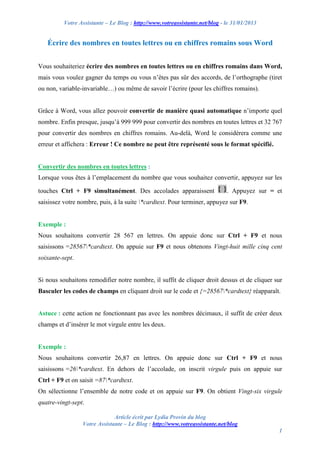
Écrire des nombres en toutes lettres ou en chiffres romains sur Word
- 1. Votre Assistante – Le Blog : http://www.votreassistante.net/blog - le 31/01/2013 Article écrit par Lydia Provin du blog Votre Assistante – Le Blog : http://www.votreassistante.net/blog 1 Écrire des nombres en toutes lettres ou en chiffres romains sous Word Vous souhaiteriez écrire des nombres en toutes lettres ou en chiffres romains dans Word, mais vous voulez gagner du temps ou vous n’êtes pas sûr des accords, de l’orthographe (tiret ou non, variable-invariable…) ou même de savoir l’écrire (pour les chiffres romains). Grâce à Word, vous allez pouvoir convertir de manière quasi automatique n’importe quel nombre. Enfin presque, jusqu’à 999 999 pour convertir des nombres en toutes lettres et 32 767 pour convertir des nombres en chiffres romains. Au-delà, Word le considèrera comme une erreur et affichera : Erreur ! Ce nombre ne peut être représenté sous le format spécifié. Convertir des nombres en toutes lettres : Lorsque vous êtes à l’emplacement du nombre que vous souhaitez convertir, appuyez sur les touches Ctrl + F9 simultanément. Des accolades apparaissent . Appuyez sur = et saisissez votre nombre, puis, à la suite *cardtext. Pour terminer, appuyez sur F9. Exemple : Nous souhaitons convertir 28 567 en lettres. On appuie donc sur Ctrl + F9 et nous saisissons =28567*cardtext. On appuie sur F9 et nous obtenons Vingt-huit mille cinq cent soixante-sept. Si nous souhaitons remodifier notre nombre, il suffit de cliquer droit dessus et de cliquer sur Basculer les codes de champs en cliquant droit sur le code et {=28567*cardtext} réapparaît. Astuce : cette action ne fonctionnant pas avec les nombres décimaux, il suffit de créer deux champs et d’insérer le mot virgule entre les deux. Exemple : Nous souhaitons convertir 26,87 en lettres. On appuie donc sur Ctrl + F9 et nous saisissons =26*cardtext. En dehors de l’accolade, on inscrit virgule puis on appuie sur Ctrl + F9 et on saisit =87*cardtext. On sélectionne l’ensemble de notre code et on appuie sur F9. On obtient Vingt-six virgule quatre-vingt-sept.
- 2. Votre Assistante – Le Blog : http://www.votreassistante.net/blog - le 31/01/2013 Article écrit par Lydia Provin du blog Votre Assistante – Le Blog : http://www.votreassistante.net/blog 2 Convertir des nombres en chiffres romains : Il suffit d’effectuer la même action que pour convertir un nombre en toutes lettres, à la seule différence que l’on remplacera *cardtext par *ROMAN (pour des chiffres romains en majuscules) ou *roman (pour des chiffres romains en minuscules). Exemple : Nous souhaitons convertir 5 230 en chiffres romains. On appuie donc sur Ctrl + F9 et nous saisissons =5230*ROMAN. On appuie sur F9 et nous obtenons MMMMMCCXXX. Si l’on avait saisi roman en minuscule nous aurions obtenu mmmmmccxxx.
